Ogled starih sporočil v Skypeu
Različne okoliščine vas spomnijo in si pred kratkim ogledate korespondenco Skypea. Toda na žalost v programu niso vedno vidna stara sporočila. Oglejte si, kako si lahko ogledate stare sporočila v Skypeu.
Vsebina
Kje so shranjena sporočila?
Najprej bomo ugotovili, kje so shranjena sporočila, zato bomo razumeli, kje naj se "dobijo".
Dejstvo je, da je sporočilo 30 dni po poąiljanju sporočilo shranjeno v »oblaku« na storitvi Skype in če se boste v katerem koli računalniku prijavili v svoj račun, bo to povsod na voljo. Po 30 dneh se sporočilo o servisu v oblaku izbriše, vendar ostane v pomnilniku programa Skype na tistih računalnikih, s katerimi ste se prijavili v račun za določeno časovno obdobje. Tako je po enem mesecu od datuma pošiljanja sporočila shranjeno izključno na trdi disk vašega računalnika. V skladu s tem je treba stara sporočila iskati točno na trdem disku.
Pogovorili se bomo o tem, kako to storiti.
Omogočanje prikazovanja starih sporočil
Za ogled starih sporočil morate izbrati stike želenega uporabnika in ga kliknite s kazalcem. Nato se v oknu za klepet, ki se odpre, pomaknite stran navzgor. Nadalje se pomikate po sporočilih, starejši bodo.
Če ne vidite vseh starih sporočil, čeprav se spomnite, da ste jih prej videli v računu na tem računalniku, to pomeni, da bi morali povečati trajanje prikazanih sporočil. Razmislite, kako to storiti.
Gremo zaporedno na postavke menija Skype - "Orodja" in "Nastavitve ...".
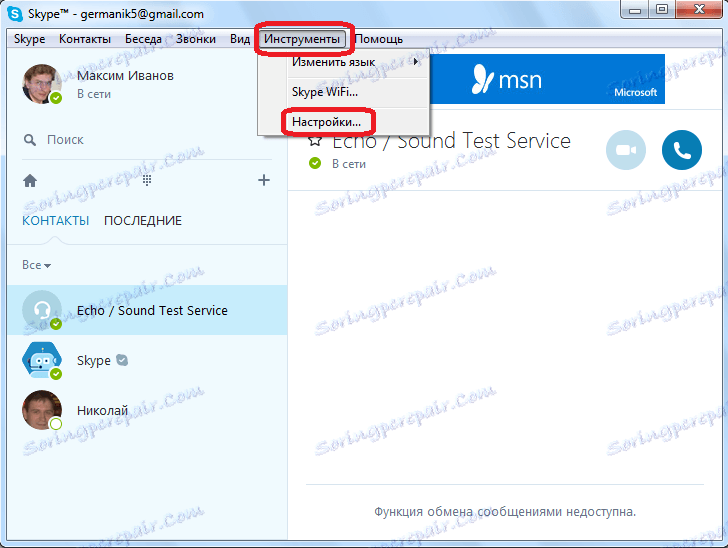
Ko ste v nastavitvah programa Skype, pojdite na razdelek »Klepeti in SMS«.
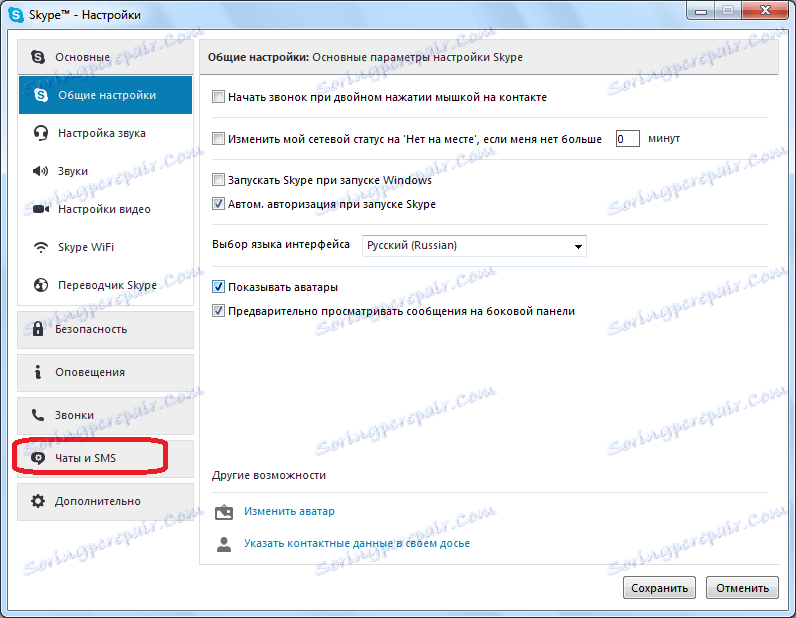
V odseku "Nastavitve klepeta" kliknite gumb "Odpri dodatne nastavitve".
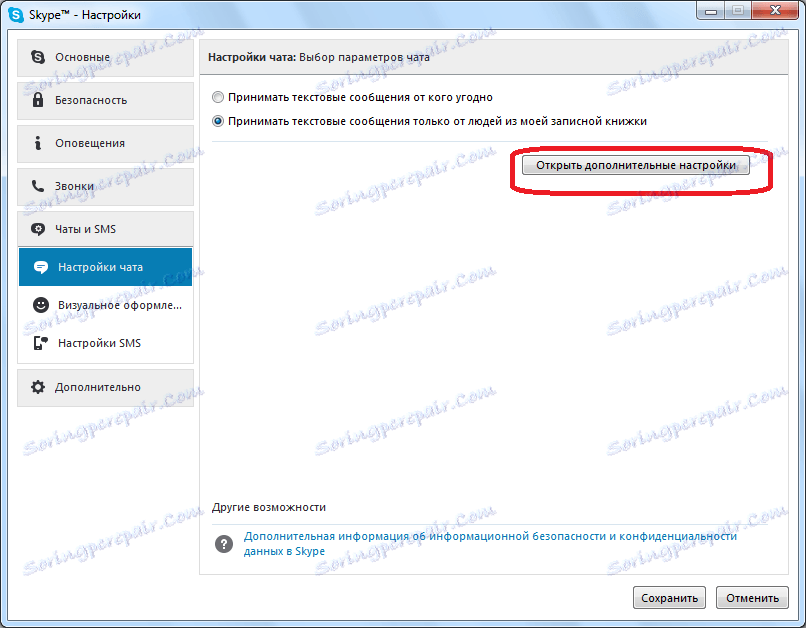
Odpre se okno, v katerem je veliko nastavitev, ki urejajo dejavnost klepeta. Zlasti nas zanima črta "Ohrani zgodovino ...".
Za shranjevanje sporočil so na voljo naslednje možnosti:
- Ne shranjujte;
- 2 tedna;
- 1 mesec;
- 3 mesece;
- vedno.
Če želite imeti dostop do sporočil za celotno obdobje programa, morate nastaviti parameter »Vedno«. Ko namestite to nastavitev, kliknite gumb "Shrani".
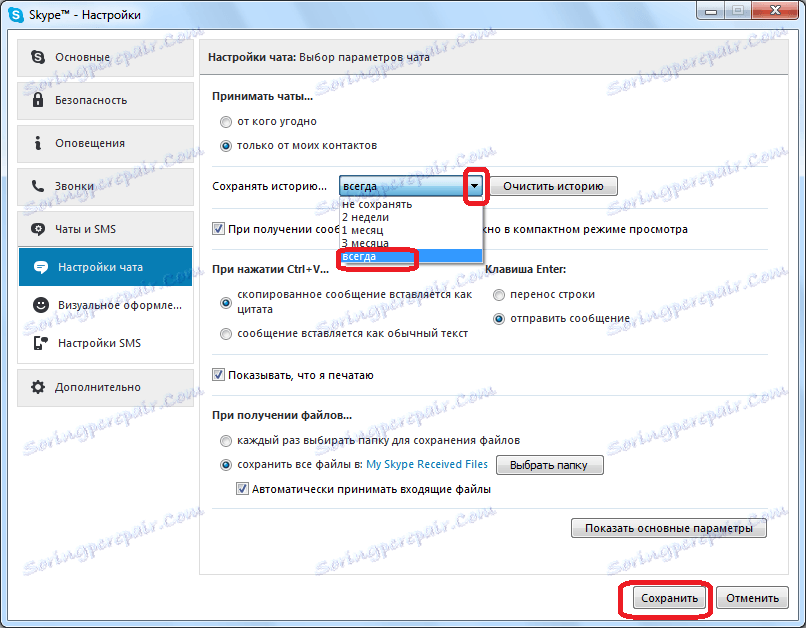
Ogled starih sporočil iz baze podatkov
Ampak, če iz kakršnegakoli razloga še vedno ni potrebno prikazano sporočilo v klepetu, lahko z uporabo specializiranih programov ogledate sporočila iz baze podatkov na trdem disku računalnika. Ena najprimernejših podobnih aplikacij je SkypeLogView. Dobro je, da od uporabnika potrebuje minimalno količino znanja za upravljanje postopka pregledovanja podatkov.
Toda, preden zaženete to aplikacijo, morate natančno nastaviti mesto mape Skype s podatki na trdem disku. Če želite to narediti, vnesite kombinacijo tipk Win + R. Odpre se okno "Zaženi". Vnesite ukaz "% APPDATA% Skype" brez narekovanja in kliknite gumb "V redu".
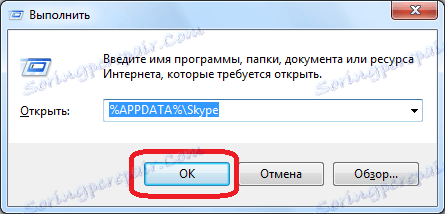
Odpre okno raziskovalca, v katerem se preselimo v imenik, kjer se nahajajo podatki Skype. Nato pojdite v mapo z računom, katerega stara sporočila si želite ogledati.
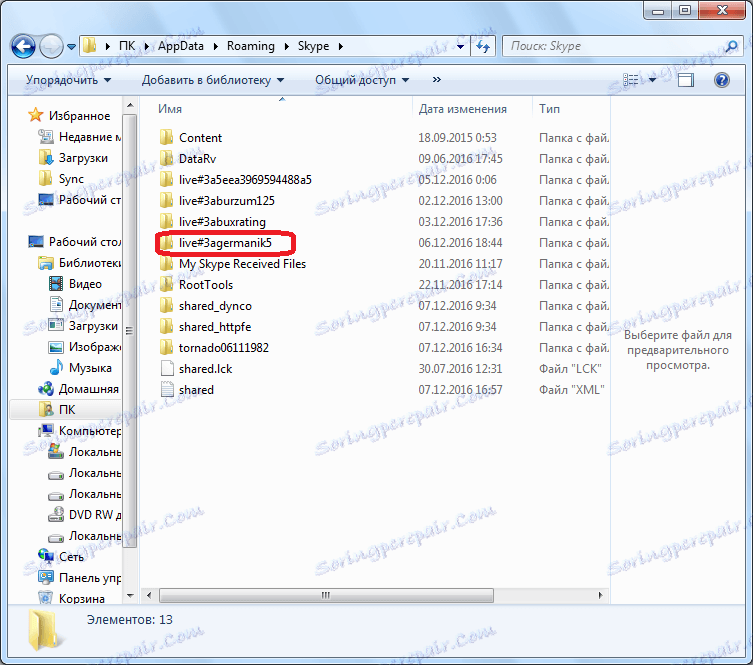
Odprite to mapo, kopirajte naslov iz naslovne vrstice Raziskovalca. To je tisto, kar potrebujemo pri delu z SkypeLogView.

Nato zaženite program SkypeLogView. Odprite razdelek menija »Datoteka«. Nato na seznamu, ki se prikaže, izberite »Izberi mapo z dnevniki«.
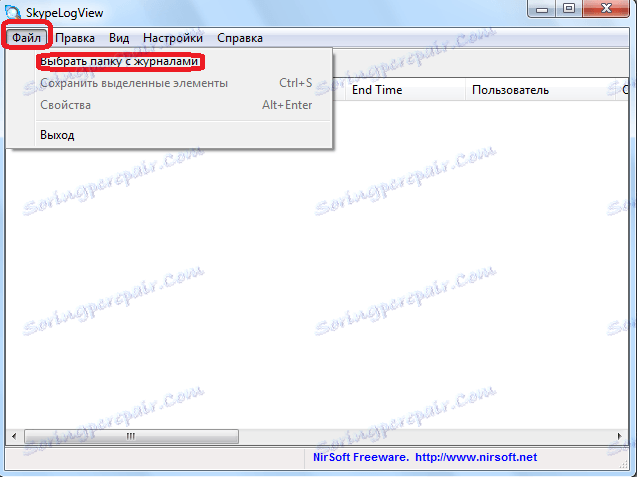
V odprtem oknu vstavite naslov mape Skype, ki je bila prej kopirana. Poglejmo, da pred parametrom "Prenos zapisov samo za določeno obdobje" ni bilo kljućav, po namestitvi ste zožili obdobje iskanja za stara sporočila. Nato kliknite na gumb »V redu«.
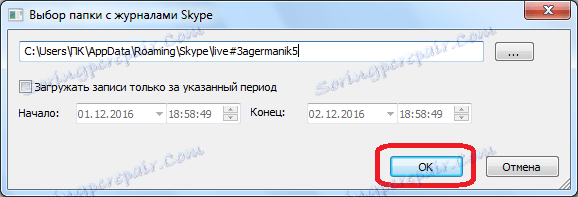
Pred nami odpira dnevnik sporočil, klicev in drugih dogodkov. Prikazuje datum in čas sporočila ter vzdevek sogovornika v pogovoru, s katerim je bilo sporočilo napisano. Seveda, če se ne spomnite vsaj približnega datuma sporočila, ki ga potrebujete, ga je težko najti v veliko podatkih.
Če si želite ogledati vsebino tega sporočila, kliknite na to.
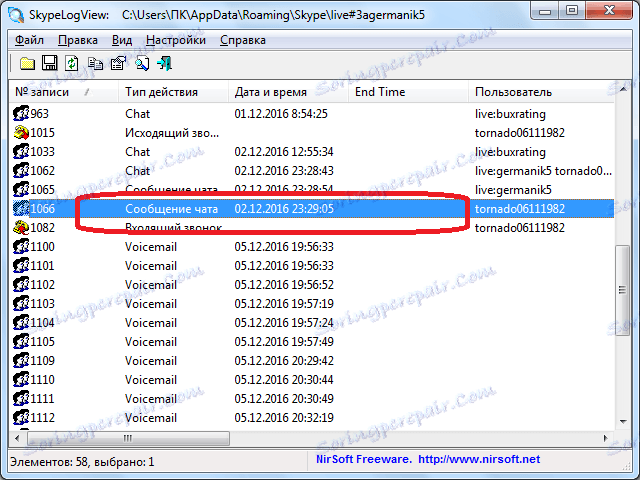
Odpre se okno, kjer lahko v polju »Sporočilo o sporočilu« preberete, kaj je bilo rečeno v izbranem sporočilu.

Kot lahko vidite, lahko stare sporočila ogledate bodisi tako, da podaljšate obdobje njihovega prikaza prek vmesnika programa Skype ali z uporabo aplikacij tretjih oseb, ki pridobivajo potrebne podatke iz baze podatkov. Vendar morate upoštevati, da če na uporabljenem računalniku nikoli niste odprli določenega sporočila, in ker je bilo poslano več kot en mesec, vam takšno sporočilo težko ne bi bilo mogoče ogledati tudi s pomočjo pripomočkov tretjih oseb.
